Add Genesys Cloud for Microsoft Teams app
Sideload Genesys Cloud application for Microsoft Teams
Genesys Cloud is available in multiple hosting regions throughout the world. The Microsoft Teams platform currently does not support the Genesys Cloud for Microsoft Teams app directing the API traffic dynamically to your hosting region via a setting from a single Microsoft Teams app. As a result, each Genesys Cloud hosting region has its own Microsoft Teams app. This limitation makes the Genesys Cloud Microsoft Teams app listed in the following Genesys Cloud Region table ineligible for the Microsoft AppSource Teams marketplace due to the Microsoft AppSource Teams Duplicate Offering Prevention requirement.
Add the Genesys Cloud app
To set up the integration in Microsoft Teams, add the Genesys Cloud app to your Microsoft Teams tenant.
- Download the Genesys Cloud app associated with your region.
The following table lists the Genesys Cloud region and the Microsoft Teams app to download.
Genesys Cloud region Genesys Cloud app for Microsoft Teams Americas (Canada) CA-Central-1 Americas (Sao Paulo) SA-East-1 Americas (US East) US-East-1 Americas (US West) US-West-2 Asia Pacific (Mumbai) APS-1 Asia Pacific (Osaka) APNE-3 Asia Pacific (Seoul) APNE-2 Asia Pacific (Sydney) APSE-2 Asia Pacific (Tokyo) APNE-1 EMEA (Dublin) EU-West-1 EMEA (Frankfurt) EU-Central-1 EMEA (London) EU-West-2 EMEA (Zurich) EU-Central-2 FedRAMP US-East-2 Middle East (UAE) Middle East - Log in to the Microsoft Teams account.
- Upload the downloaded Microsoft Teams app to your Teams. To upload the app, see Upload your custom app in the Microsoft documentation.
- In your Microsoft Teams account, click Apps.
- Search for and select the Genesys Cloud app.
- Click Add.
- Click Authenticate and enter the Genesys Cloud credentials.
- To open the Genesys Cloud client, click the Pop out icon in the upper right corner of the app.
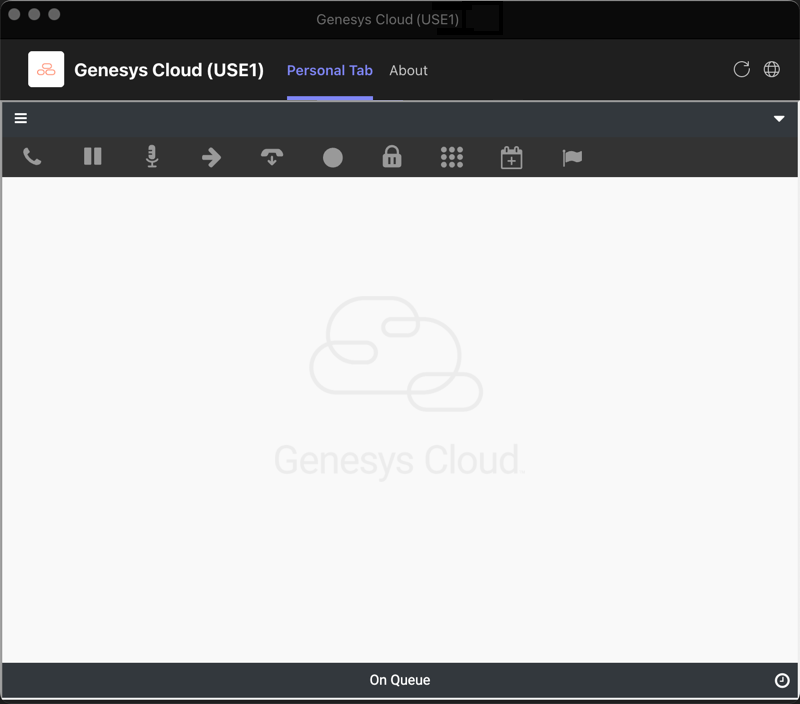
For more information about the integration, see About Genesys Cloud for Microsoft Teams.

